Hogyan elhasználódik a Photoshopban
Digitális fotók - elképesztő technológia. Ezek kiváló film több szempontból is. Ám minden digitális tökéletesség, ezek gyakran nem rendelkeznek a tulajdonságait a régi filmek. A film, amely a fizikai környezet fogékony az idő pusztításának rontja, szünetek, elhalványult. Ez a funkció gyakran termel nagyon vonzó hatása van, ami nem jellemző a hagyományos digitális fényképez.
Azonban tudnánk ... egy kis segítség a Photoshop és néhány textúrák. Ebben a leírásban, ha több textúrák és szűrők, adunk digitális képek meggyőző hatást Régi fénykép.

Letöltés egy archív anyagok a leckét
1. Digitális Resources
Ahhoz, hogy a digitális képek az idős típus fontos, hogy jó minőségű textúrák. Mert ezt a leckét, használatával járó beállított textúra karcolások és sérülések a régi film, amely letölthető a linken keresztül elején a leckét.
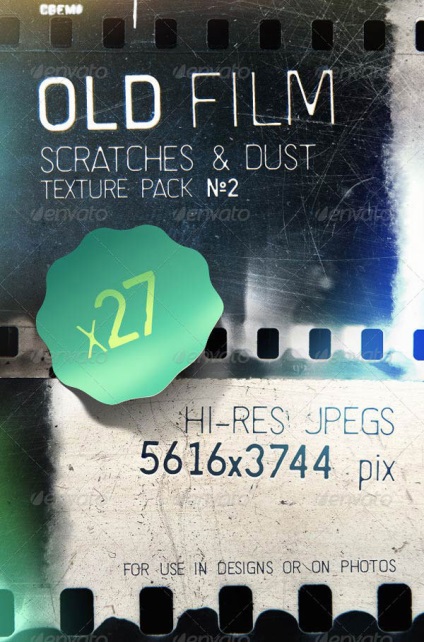
Mivel a fő kép, akkor bármilyen fotót, de a hatás lesz meggyőző, ha a tárgy fotókat is elég idős ahhoz, hogy az ő régi fényképek, például egy fényképet a Brooklyn-híd.

2. Egyszerű hatások
Először nyissa meg a fényképet híd Photoshop. Ezután a Crop Tool (Frame), vágja el a képet, kiemelve a híd közvetlenül magát. Meg kell szüntetni a modern járművek a képet.
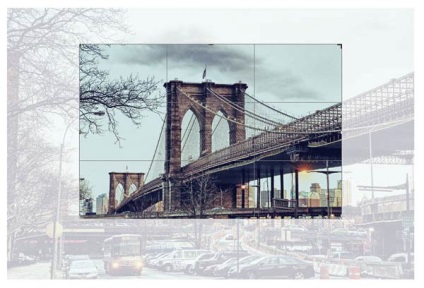
Kivonat a beállított textúrák a film és nyissa meg a két fájlt a Photoshop Pack_2_Film_07.jpg és Pack_2_Film_10.jpg.
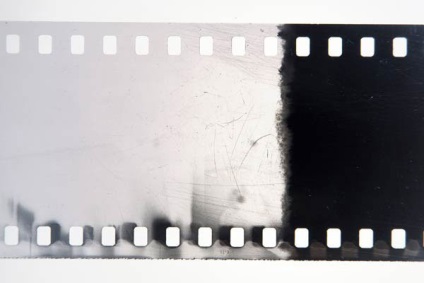
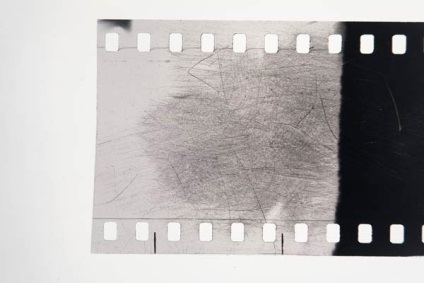
Változás a keverési mód erre réteg szendvicspozitívra (Multiply) és a menüben a Szerkesztés> Szabad alakítás (Szerkesztés> Szabad alakítás) (Ctrl + T), csökkenti a méretét a textúra helyzetbe, hogy az a fotó. Az Enter billentyű alkalmazni az átalakulás.
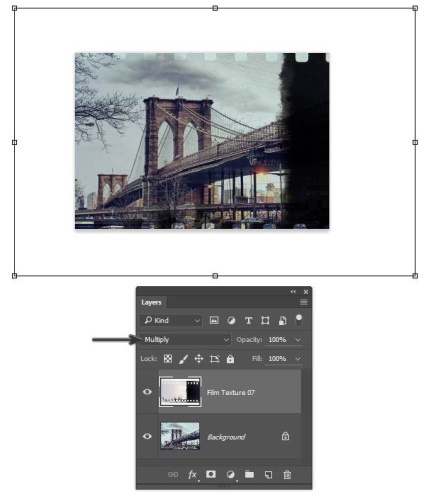
Használja ugyanazt a folyamatot, hogy tegyen egy második textúra. Amikor átalakítani egy új struktúra réteg próbálja összehangolni a lyukak a széleit a film. Amennyiben a nettó hatás túl kemény lesz, csökkenti a fedettség a réteg.
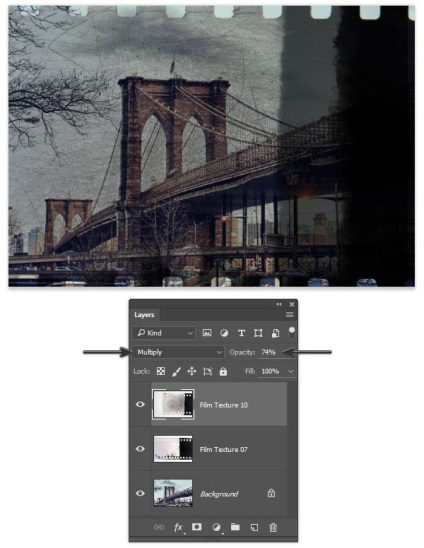
Karcolások második textúra túl zavaró a kép közepén. Add a maszk réteg> Layer Mask> Reveal All réteg (Layer> Layer Mask> Reveal All). Ezután egy puha Brush Tool (kefék) (B) fekete festék a felületen a maszk, elrejtve a karcolásokat a keret közepén.

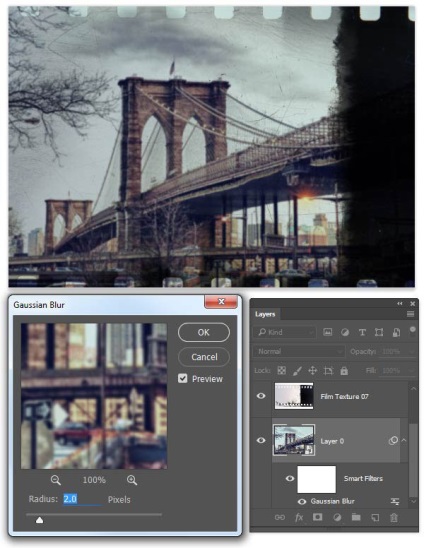
A Sokszög lasszó eszköz (Lasso, Szögletes) (L), hozzon létre egy téglalap alakú körvonala körül a háttér kép. Ezután kattintson az ikonra a paletta alján Add Layer Mask rétegek (Add layer mask) használják a kiválasztás, mint egy maszk réteg.
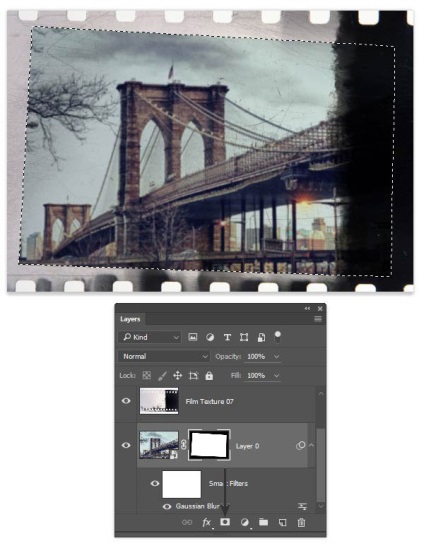
Ismét vesz egy puha, fekete Brush Tool (Brush) (B), lágyítja a szélén a maszk, és óvatosan fesse át bizonyos területeken az ég fénykép tűnt elhalványult.
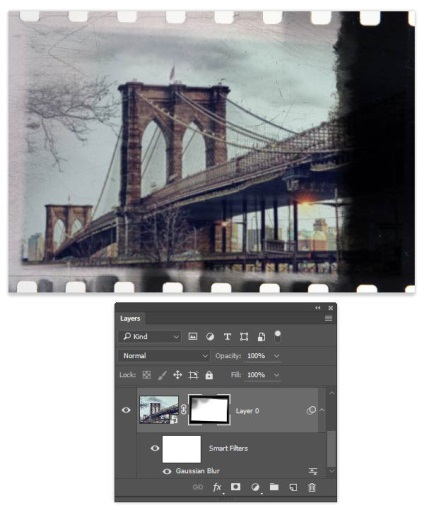
Abban a pillanatban, a kép úgy néz ki elég idős, és ez csak a használatát egy pár jó szerkezetű.

3. lépés előre
Ebben a szakaszban a kép úgy néz ki elég idős, és akkor hagyjuk annyiban. Valójában azonban a régi fényképeket, mint általában, elhalványult és a megvilágított területeket, mint melléktermék technológia abban az időben. Ha hozzá akarja adni ezeket a hatásokat, kövesse az alábbiakban javasolt.
Add korrekciós réteg Photo Filter (Photo Filter) egy háttér réteget kép. Állítsa be a szűrő Sepia (Szépia), és válassza Sűrűség (Sűrűség) 54%. Ez adja a képek egy régi árnyékban.
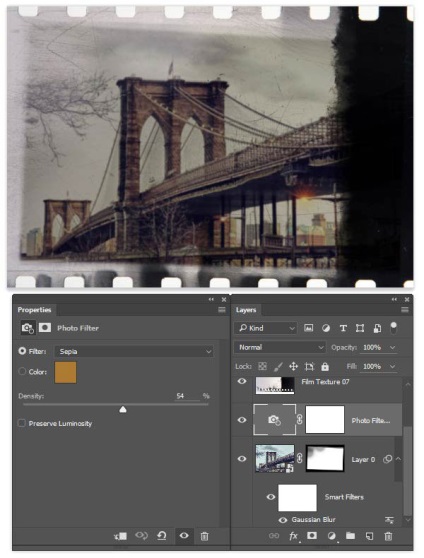
Ahogy gyengült, a régi fényképek könnyebb lesz. Szimulálására ezt a hatást, adjunk hozzá korrekciós réteg görbék (görbék) és mozgassa a bal oldalon a görbe akár fél a cella térbeli rácsot. Ezután hozzáadjuk a középpont a görbe, és mozgassa meg egy kicsit.
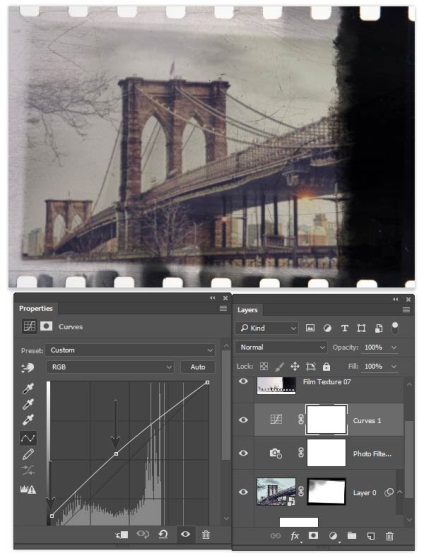
Most hozzunk létre a hatás a gabona. Új réteg Réteg> Új> Réteg (Layer> New> Layer) (Shift + Ctrl + N), és nevezzük "szemcseméret". Állítsa be az előtér fekete szín és a háttér színe világos sárga (# ece88c), majd menjen a Filter> Render> Clouds (Filter> Render> Clouds).
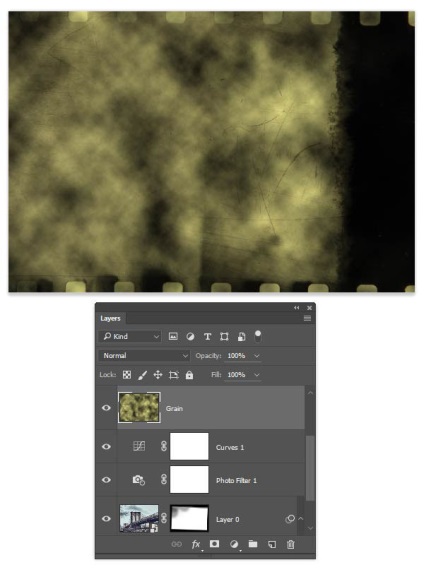
Ide Filter> Noise> Add Noise (Filter> Noise> Add Noise), és állítsa be az értéket 50% -os hatást. Akkor megy a Filter> Blur> Gaussian Blur (Szűrő> Blur> Gaussian Blur), és határozza Sugár (Radius) 6.4 px. Teljesítsd szemcsés beállítás Overlay fedőrétegbevonat módban (átfedés) és Opacitás (opacitás) 60%.
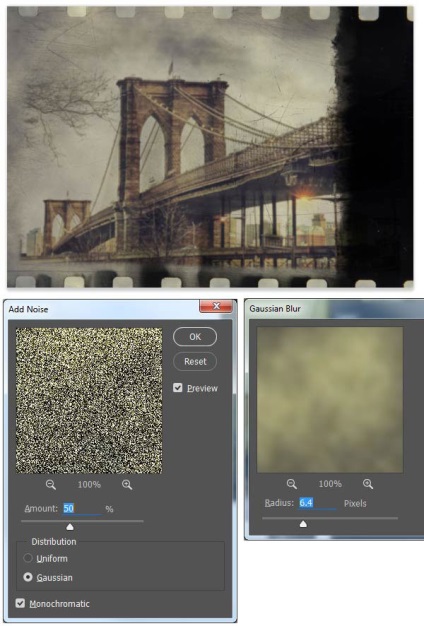
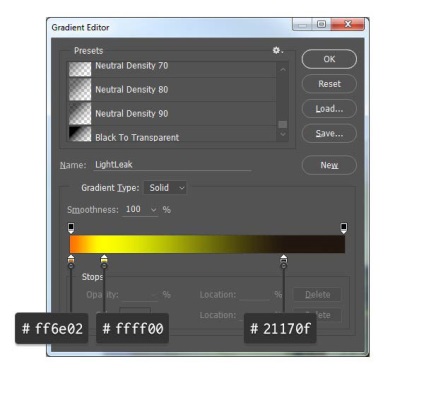
Állítsa lineáris gradiens húzza az irányba a bal felső sarokban, hogy a jobb és enyhén lefelé.
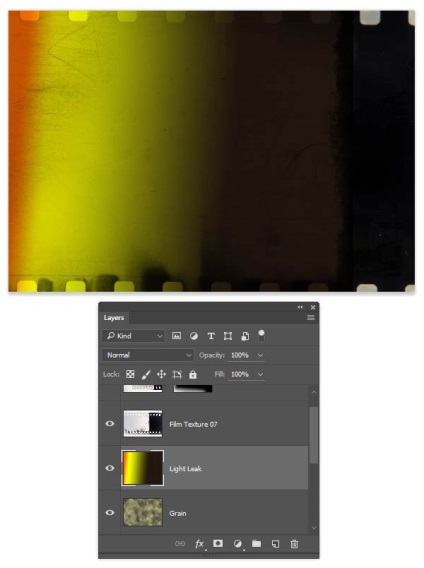
A befejezése a hatás SOFTLIGHT a keverési mód (Soft Light)
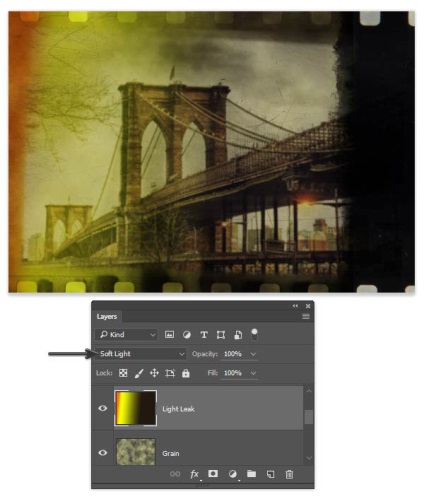
Hozzáadása egy maszk, hogy a réteg a megvilágított, és megteszi a fekete-fehér GradientTool (gradiens) (G). Alkalmazza lineáris gradiens a maszkot, kiterjesztve a felső kép széle le körülbelül a fele. Ez will hide a hatását a színe házasság a kép alján.
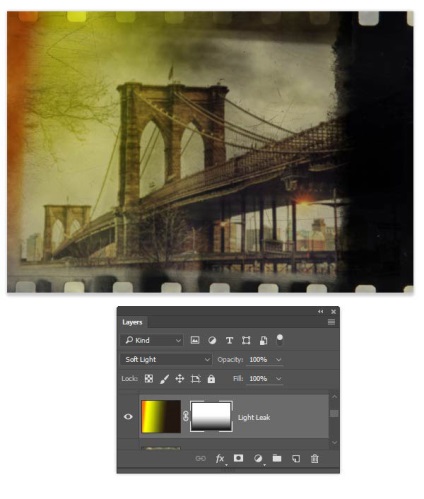
Hogy hagyja csak a hatásait idősebb fotórészletre, nem élek a film, őket mind a fő fénykép. Lenyomva a Shift gombot, és adja meg a paletta rétegek minden réteg, kezdve a korrekciós réteg PhotoFilter (Photo Filter), és befejezve a réteget a megvilágított. Akkor menj a Layer> Create Clipping Mask menü (Layer> Create Clipping Mask) (Alt + Ctrl + G), hogy távolítsa el őket a réteg a hídra.
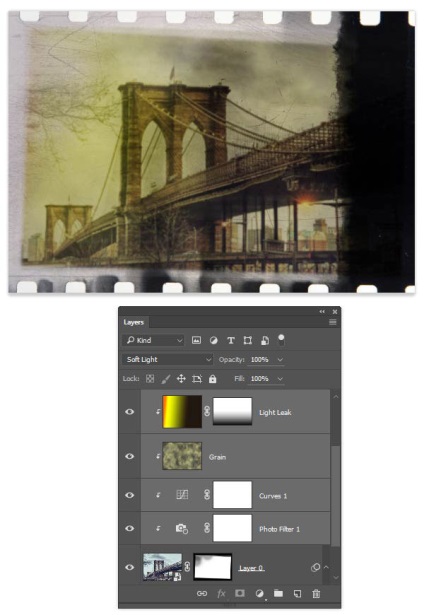
Gratulálunk! Látod, milyen egyszerű, hogy elhasználódik egy digitális fénykép segítségével néhány jó minőségű textúrák és szűrők.

Add-ons:
23370
előfizetők:
70 000 +
Felhasználói élmény:
328981
A többi projekt:
bejegyzés
Regisztráció postán